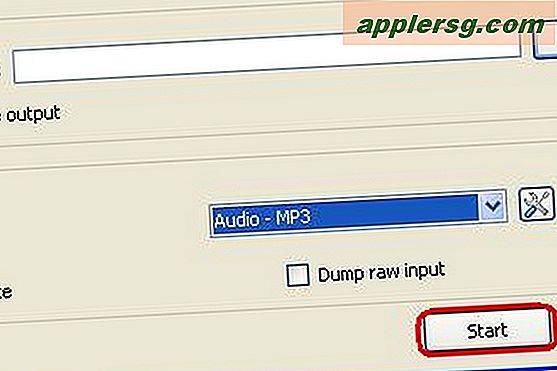Trouvez des applications pour enfants dans l'App Store iOS en toute simplicité avec le tri par âge
Apple a créé des sections individuelles de l'App Store pour les enfants, ce qui rend la recherche d'applications adaptées à l'âge des enfants beaucoup plus facile qu'avant. Avec quelques ajustements, vous pouvez créer un App Store réservé aux enfants, parfaitement adapté aux enfants âgés de 11 ans et moins, mais aussi facilement divisé en différents groupes d'âge si vous cherchez à réduire à plus de choix adaptés à l'âge. Ceci est différent des restrictions d'âge générales qui peuvent être définies pour l'App Store, et vise à fournir un moyen facile de parcourir l'énorme quantité d'applications pour enfants disponibles pour iOS.

Les deux astuces sur lesquelles nous nous concentrerons ci-dessous présentent généralement les applications de la plus haute qualité choisies par Apple dans la section Caractéristiques, et montrent également le waht le plus populaire tel que déterminé par d'autres téléchargements et achats d'utilisateurs.
Accédez aux sections des applications pour enfants de l'App Store
Cela s'applique à l'App Store dans iOS sur n'importe quel iPhone, iPad ou iPod touch:
- Ouvrez App Store et accédez à la page "Sélection" par défaut
- Appuyez sur "Catégories" dans le coin supérieur gauche
- Choisissez "Kids" et sélectionnez l'une des tranches d'âge suivantes:
- All Kids (affiche toutes les applications destinées aux enfants de tous les groupes d'âge)
- Enfants 5 ans et moins
- Enfants 6-8
- Enfants 9-11
- Profitez de la sélection d'applications pré-triées pour tous les enfants

La section des applications pour enfants en vedette est généralement géniale, avec des applications qui ont été sélectionnées et filtrées par les modérateurs Apple App Store pour afficher des applications attrayantes de haute qualité pour les tranches d'âge appropriées.

Il peut également être utile de vérifier les meilleures applications pour les enfants, et c'est ce que nous couvrirons ensuite.
Voir les meilleures applications gratuites et payantes pour les enfants par tranche d'âge
- Ouvrez l'App Store et appuyez sur "Top Charts" en bas
- Appuyez sur "Catégories" dans le coin
- Choisissez "Kids" et sélectionnez la tranche d'âge que vous souhaitez affiner les meilleurs graphiques pour

Les sections payantes et gratuites en valent la peine et ont beaucoup d'excellentes applications qui peuvent être géniales pour les enfants de tous âges. Pendant ce temps, la section "Top Grossing" a parfois quelques bonnes, mais dans l'ensemble est assez inutile pour trier les applications de toute nature, il s'agit généralement d'une liste d'applications avec des tonnes d'achats in-app nécessaires. Franchement, je ne suis pas tout à fait sûr pourquoi Apple s'inquiète de montrer 'Top Grossing' n'importe où dans l'App Store autre que de démontrer aux développeurs quel (appétissant) modèle d'application fonctionne pour créer une vache à lait ... mais je m'égare.
Vous remarquerez que l'entrée dans la section "Kids" de l'App Store est assez facile à quitter, entrant dans la plus large gamme d'applications pour tous les groupes d'âge. Si vous souhaitez restreindre l'App Store pour une certaine tranche d'âge, utilisez les paramètres Restrictions comme Contrôle parental pour verrouiller les applications et les supports pouvant être utilisés sur l'appareil, où vous pouvez définir des détails sur le type de contenu être téléchargé sur l'appareil iOS.
Remarque rapide: les parents et les adultes doivent se souvenir de désactiver les achats in-app (IAP) dans les paramètres iOS avant de donner un iPhone / iPad / iPod à un enfant, même si vous prévoyez de télécharger des applications gratuites pour le (s) enfant (s) . Vous pouvez toujours passer à travers et le changer si nécessaire, mais le désactiver à l'avance peut empêcher les frais énormes d'être accumulés accidentellement par les petits. Même si l'enfant dispose d'une allocation iTunes configurée pour l'utilisation, il est recommandé de désactiver l'IAP car certains développeurs sont prédateurs de la façon dont ils tentent de dissimuler les achats. Notre conseil Ne prenez pas la chance tant que vous n'êtes pas sûr, désactivez simplement les achats et évitez les maux de tête.
Rendez-vous à CultOfMac pour le rappel à ce sujet, n'oubliez pas que vous pouvez utiliser le même tri sur le bureau avec iTunes et le Mac App Store aussi!